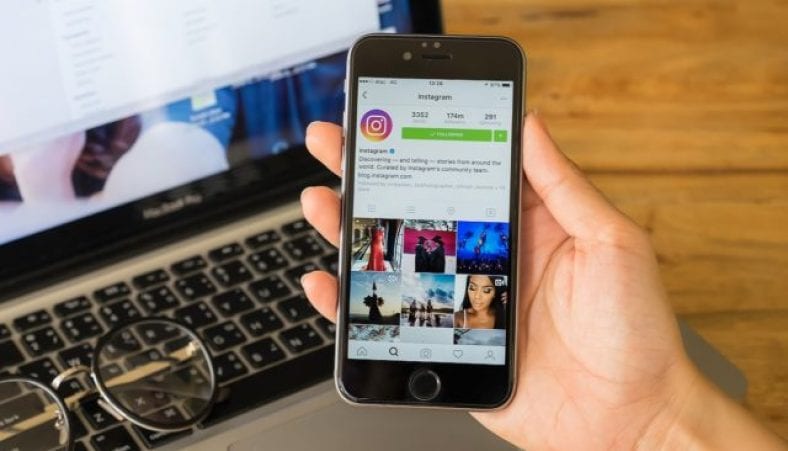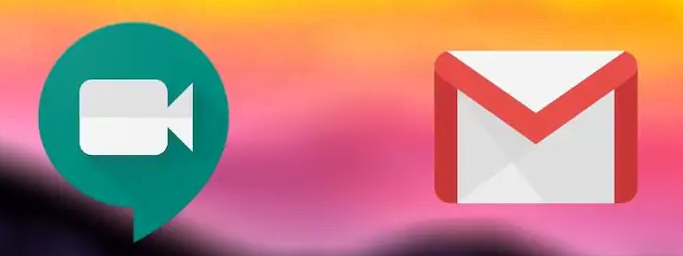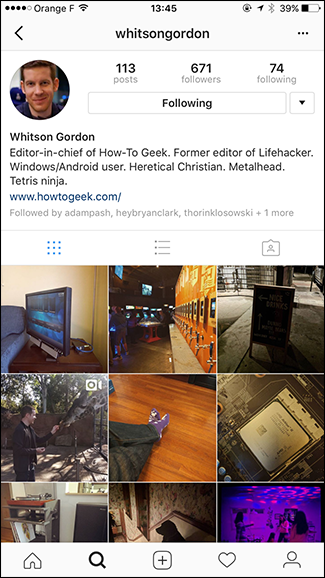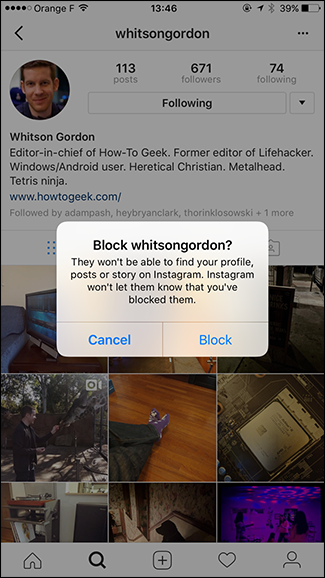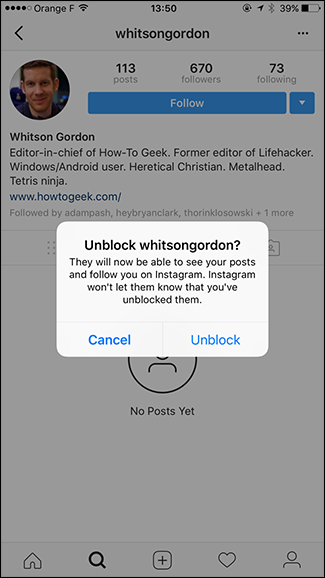Instagram တွင်တစ်စုံတစ်ယောက်အားမည်သို့ပိတ်ဆို့ပြီးမည်သို့ဖယ်ရှားရမည်ကိုသိရန်အဆုံးစွန်သောအဖြေဖြစ်သည်။
Instagram သည်နာမည်အကြီးဆုံးလူမှုကွန်ရက်များထဲမှတစ်ခုဖြစ်သော်လည်း spam chat များနှင့် spam များကဲ့သို့ကျွန်ုပ်တို့အတွက်စိတ်အနှောင့်အယှက်ဖြစ်စေသောအရာများရှိသေးသည်။ သူတို့ (သို့) တစ်ယောက်ယောက်ကို Instagram မှာဘယ်လို block ရမလဲဆိုတာလေ့လာကြည့်ရအောင်။
Instagram ပေါ်တွင်တစ်စုံတစ်ယောက်ကိုပိတ်ဆို့ခြင်းသည်ဘာလုပ်သနည်း။
မင်းတစ်ယောက်ယောက်ကို Instagram မှာ block တဲ့အခါ
- သူတို့ကမင်းရဲ့ဓါတ်ပုံတွေကိုမြင်နိုင်၊ ကြိုက်တယ်၊ မှတ်ချက်မပေးနိုင်တော့ဘူး။
- သူတို့သည်သင်၏ပရိုဖိုင်ကိုမမြင်နိုင်တော့ပါ။
- သူတို့ကမင်းရဲ့ username ကို mention ခေါ်ရင်မင်းအကြောင်းကြားချက်ထဲမှာပေါ်လာမှာမဟုတ်ဘူး။
- သင်သူတို့ကိုအလိုအလျောက်လိုက်ကြည့်ပါ။
- သို့သော်သူတို့၏မှတ်ချက်များကိုသင်၏ဓာတ်ပုံများမှမဖျက်ပါ။
မင်းလိုချင်တာဒါရှိရင်ဆက်ဖတ်ပါ။
Instagram တွင်တစ်စုံတစ်ယောက်အားမည်သို့ပိတ်ဆို့ရမည်နည်း
- သင်ပိတ်လိုသောအသုံးပြုသူပရိုဖိုင်သို့သွားပါ။
- ညာဘက်အပေါ်ထောင့်ရှိအစက်သေးသေးလေးသုံးခုကိုနှိပ်ပါ။
- انقرفوق ပိတ်ပင်ခြင်း أو ပိတ်ပင်ထားမှု،
- ထို့နောက်ဤအသုံးပြုသူအားသင်ပိတ်လိုကြောင်းအတည်ပြုပါ။
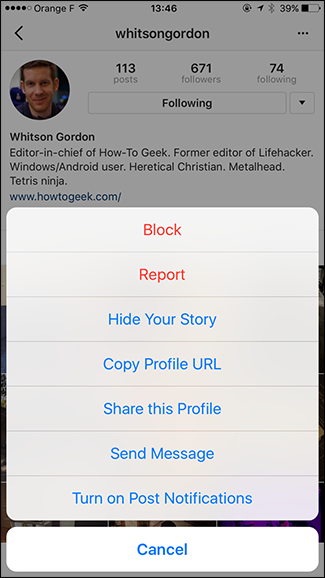
Instagram တွင်တစ်စုံတစ်ယောက်အားမည်သို့ပိတ်ဆို့ရမည်နည်း
သင်တစ်စုံတစ် ဦး ကိုပြန်ဖွင့်လိုလျှင်လုပ်ငန်းစဉ်ကိုနောက်ပြန်လှည့်ပါ။
တစ်စုံတစ်ယောက်ကိုပြန်ဖွင့်ရန်အလွယ်ဆုံးနည်းလမ်းမှာထိုလူ၏ Instagram profile ကိုသွားကြည့်ခြင်းဖြစ်သည်။ ကိရိယာများအတွက် Instagram အက်ပလီကေးရှင်းကိုသင်သုံးသည်ဖြစ်စေ၎င်းသည်အလုပ်လုပ်သည် iPhone ကို أو အန်းဒရွိုက် أو အင်တာနက်ပေါ်တွင် Instagram .
သင်ပင်လျှင် instagram တွင်တစ်စုံတစ်ယောက်ကို block ပါ သင်သည်သူတို့၏ပရိုဖိုင်ကိုအချိန်မရွေးရှာဖွေကြည့်ရှုနိုင်ပါသေးသည်။
- သင်ပြန်ဖွင့်လိုသောသူတို့၏ပရိုဖိုင်သို့သွားပါ
- ပြီးတော့အစက်သုံးစက်ကိုနှိပ်ပါ
- နှင့်နှိပ်ပါ ပိတ်ပင်မှုကိုပယ်ဖျက်ပါ နှစ်ကြိမ်သို့မဟုတ် ပြန်ဖွင့်.
ဒါမှမဟုတ်တစ်နည်း
- သင်တွေ့လိမ့်မည် ခလုတ်တစ်ခုအစားဆက်လက်ဒါမှမဟုတ် "လိုက်ခလုတ်တစ်ခုကိုသင်တွေ့လိမ့်မည်ပိတ်ပင်မှုကိုပယ်ဖျက်ပါ أو ပြန်ဖွင့်"; ၎င်းကိုနှိပ်ပါ။
- အတည်ပြုချက်အကွက်တွင်ထပ်မပိတ်ရန်ကိုနှိပ်ပါ။
ထို့နောက် Instagram သည်သင့်အားပရိုဖိုင်ကိုမပိတ်ထားပါ၊ ၎င်းကိုအချိန်မရွေးပြန်ပိတ်နိုင်သည်။ ကိုနှိပ်ပါ "ငြင်းပယ်ရန် أو ထုတ်ပစ်မရ။ စာမျက်နှာကိုပြန်လည်စတင်ရန်သင်အောက်သို့မဆင်းမချင်းဤပုဂ္ဂိုလ်၏ပရိုဖိုင်တွင်မည်သည့်ပို့စ်ကိုမျှသင်တွေ့လိမ့်မည်မဟုတ်ပေ။
သင်၏ Instagram ဆက်တင်များမှတစ်စုံတစ်ယောက်ကိုပိတ်ဆို့ပါ
သင်ပိတ်ထားသောသူတစ် ဦး ၏ Instagram အသုံးပြုသူအမည်ကိုမမှတ်မိလျှင်သို့မဟုတ်သင်ပြောင်းလိုက်လျှင်သင်၏ Instagram ပရိုဖိုင်၏ဆက်တင်စာမျက်နှာမှသင်ပိတ်ထားသောပရိုဖိုင်းအားလုံး၏စာရင်းကိုသင်ကြည့်နိုင်သည်။
အဲဒီလိုလုပ်ဖို့၊
- Instagram app ကိုဖွင့်ပါ၊
- ထို့နောက်အောက်ခြေ toolbar ရှိသင်၏ profile icon ကိုနှိပ်ပါ။
- ထို့နောက်သင်၏ပရိုဖိုင်၏ညာဘက်အပေါ်ထောင့်ရှိသုံးလိုင်း menu ခလုတ်ကိုနှိပ်ပါ။
- ကိုနှိပ်ပါ "ဆက်တင်များ أو သတ်မှတ်ချက်များ"။
- "ဆက်တင်များ" တွင်ရွေးပါ "ကိုယ်ပိုင်လွတ်လပ်ခွင့် أو သီးသန့်လုံခြုံရေး"။
- နောက်ဆုံးအနေနဲ့ "ကိုနှိပ်ပါတားမြစ်ထားသောအကောင့်များ أو အကောင့်ပိတ်ထားသော"။
- ယခုသင်ပိတ်ထားသောပရိုဖိုင်တစ်ခုစီ၏စာရင်းကိုသင်တွေ့လိမ့်မည်။ တစ်စုံတစ်ယောက်ကိုပြန်ဖွင့်ရန် "ကိုနှိပ်ပါ။ပိတ်ပင်မှုကိုပယ်ဖျက်ပါ أو ပြန်ဖွင့်ဒီအကောင့်ရဲ့ဘေးမှာ
- “ သင်၏လုပ်ဆောင်ချက်ကိုအတည်ပြုပါ” ကိုနှိပ်ပါ။ပိတ်ပင်မှုကိုပယ်ဖျက်ပါ أو ပြန်ဖွင့်popup မှာထပ်တွေ့တယ်။
- ယခုသင်သည်သင်၏ feed တွင်ထိုလူ၏ပို့စ်များနှင့်ပုံပြင်များကိုမြင်နိုင်ပါလိမ့်မည်။ သင်ပြန်ဖွင့်လိုသောလူပိုများပါကလုပ်ငန်းစဉ်ကိုပြန်လုပ်ပါ။
သင်တို့သည်လည်းအကြောင်းကိုလေ့လာရန်စိတ်ဝင်စားပေမည်။ လူမှုကွန်ရက်စာမျက်နှာများဖြစ်သော Facebook, Twitter နှင့် Instagram တို့တွင်တစ်စုံတစ် ဦး ကိုမည်သို့ပိတ်ဆို့ရမည်နည်း و WhatsApp တွင်တစ်စုံတစ်ယောက်အားမည်သို့ပိတ်ဆို့ရမည်နည်း و ဖုန်းတွင် Instagram အပလီကေးရှင်းတွင်မှတ်ချက်များကိုမည်သို့ထည့်သွင်းရမည်နည်း
မင်းဒီ Instagram ကိုတစ်ယောက်ယောက်ကိုဘယ်လိုပိတ်ရမလဲ၊ ဘယ်လိုပြန်ဖွင့်ရမယ်ဆိုတာသိဖို့ဒီဆောင်းပါးကမင်းအသုံးဝင်ပုံကိုငါတို့ထင်မြင်ချက်တွေကို comment မှာဝေမျှပါ။